Cara Memperbaiki MacBook Pro Kembali ke Layar Masuk Secara Acak (09.15.25)
Beberapa bulan yang lalu, macOS Mojave diluncurkan untuk menyenangkan banyak pengguna Mac. Muncul dengan perombakan antarmuka yang perlu dimulai oleh pengguna, yang melibatkan Mode Gelap yang populer. Fitur-fitur baru juga termasuk Desktop Stacks, Finder yang diciptakan kembali, dan tampilan Galeri baru, untuk beberapa nama.
Namun, sejauh masalahnya, upgrade Mojave tidak sepenuhnya kebal terhadap kesalahan Mac. Salah satu masalah yang terus mengganggu sejumlah pengguna adalah ketika MacBook Pro mereka secara acak kembali ke layar login. Berikut adalah kasus khusus yang menunjukkan masalah ini.
Seorang pengguna memperbarui MacBook Pro-nya ke Mojave pada hari sebelumnya. Setelah proses instalasi, dia mengklik pengguna dan mencoba masuk. Hanya dalam 30 detik, layar berkedip, membawanya kembali ke layar masuk.
Glitch terjadi pada semua akun di mesinnya. Dia telah mencoba memperbaiki disk serta melelahkan semua proses perbaikan lainnya. Tetapi kesalahan tersebut berhasil bertahan di laptopnya, yang memang sudah lama tetapi seharusnya masih berfungsi dengan baik.
Dalam kasus lain, Mac terus masuk ke layar tidur atau masuk beberapa kali sehari meskipun pengguna sedang mengerjakannya dan menelusuri atau mengetik. Tutupnya tetap terbuka dan ada aktivitas di komputer saat sistem kembali ke layar login, yang sangat mirip saat Anda menekan tombol Command + Shift + Power.
Hal ini sering terjadi tak lama setelah pengguna telah masuk selama beberapa menit. Misalnya, pengguna masuk di pagi hari untuk mulai bekerja dan beberapa detik kemudian, layar terkunci. Saat pengguna mencoba masuk kembali, dia kembali terkunci setelah beberapa detik.
Dalam beberapa kasus, screensaver menyala secara acak tanpa pemberitahuan. Mengetuk ID sentuh biasanya akan mengalihkan antara screensaver dan layar masuk, tetapi hal itu tidak akan membuka kunci komputer. Bahkan jika kata sandi telah diketik, komputer hanya akan beralih dari layar login kembali ke screensaver. Hal ini telah menyebabkan frustrasi yang tak ada habisnya bagi pengguna yang terpengaruh dan hanya ada sedikit referensi untuk masalah ini secara online.
Mari kita selesaikan semuanya dengan artikel singkat ini.
Mengapa Mac Saya Terus Beroperasi Layar Terkunci?Salah satu kemungkinan alasan mengapa Mac Anda mengunci layar secara otomatis adalah karena Anda telah menyiapkan Hot Corner yang dengan cepat mengaktifkan screen saver saat Anda meninggalkan komputer. Untuk memeriksa apakah ini masalahnya, klik System Preferences dari menu Apple , lalu buka Desktop & Penghemat Layar. Klik Screen Saver, lalu pilih Hot Corners.
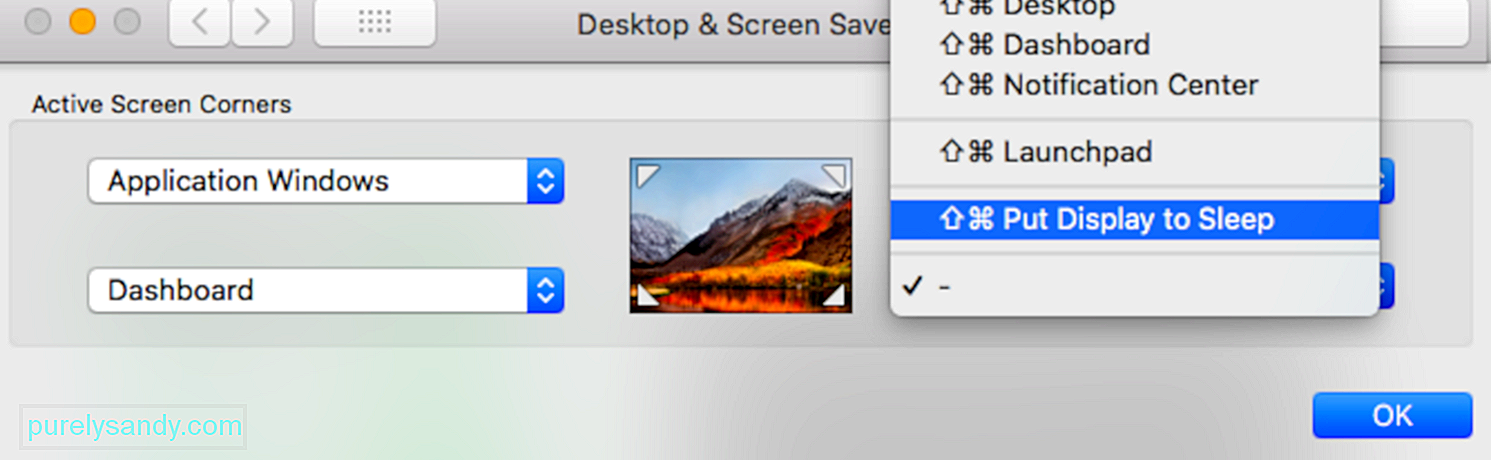
Klik daftar di samping sudut layar untuk melihat apakah salah satu sudut disetel ke “Put Display to Sleep”. Jika ya, hapus dari daftar Hot Corners untuk memperbaiki kesalahan.
Alasan lain yang mungkin adalah fitur Penghemat Energi Mac Anda tidak dikonfigurasi dengan benar. Jika fitur Penghemat Energi Anda tidak diatur dengan benar, ini dapat menyebabkan Mac Anda tertidur secara acak. Untuk memeriksa, klik menu Apple > System Preferences, lalu pilih Energy Saver.
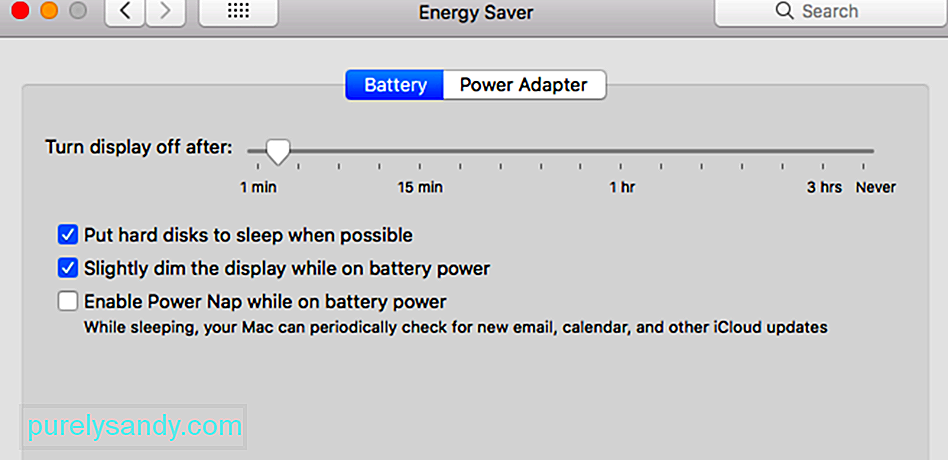
Sesuaikan satu atau beberapa pengaturan berikut saat Mac Anda tidur. Ingatlah bahwa beberapa kontrol ini mungkin tidak tersedia di Mac Anda.
- “Matikan layar setelah”
- “Tampilkan tidur”
- “Komputer tidur”
Jika penggeser disetel ke Tidak pernah, mode tidur dinonaktifkan untuk fitur tersebut.
Anda juga perlu memastikan bahwa tidak ada magnet di dekat Mac Anda karena magnet dapat mengganggu sistem operasi Anda dan membuatnya tertidur.
MacBook Pro Kembali ke Layar Masuk Secara AcakKesulitannya di sini adalah tampaknya tidak ada pola atau pemicu yang jelas untuk perilaku buruk tersebut. Komputer tampaknya kembali ke layar masuk secara acak dan tanpa alasan yang tepat untuk melakukannya, selain itu terjadi setelah pembaruan Mojave.
Kami telah terhubung dengan pakar internal kami dan mengorek web agar layak solusi untuk masalah pembaruan pasca-Mojave ini. Namun, sebelum melakukan perbaikan ini, coba periksa semuanya mulai dari koneksi perangkat keras hingga stabilitas sistem Anda dengan menjalankan alat perbaikan Mac yang Anda percayai. Terkadang, file sampah yang terakumulasi dari waktu ke waktu dapat mengganggu sistem dan proses normal, yang pada gilirannya merusak kinerja Mac Anda.
Jika MacBook Anda masih kembali ke layar login secara acak, coba solusi berikut:
Melakukan Pemeriksaan Dasar di MacBook AndaAnda dapat mencoba mengunduh iStat Pro dan memeriksa penggunaan RAM Anda yang sebenarnya. Disarankan agar Anda memeriksa seberapa penuh hard drive Anda, karena Anda mungkin sudah menggunakan RAM Anda. Akibatnya, hard drive Anda mungkin tidak memiliki cukup ruang untuk membuat memori virtual yang cukup.
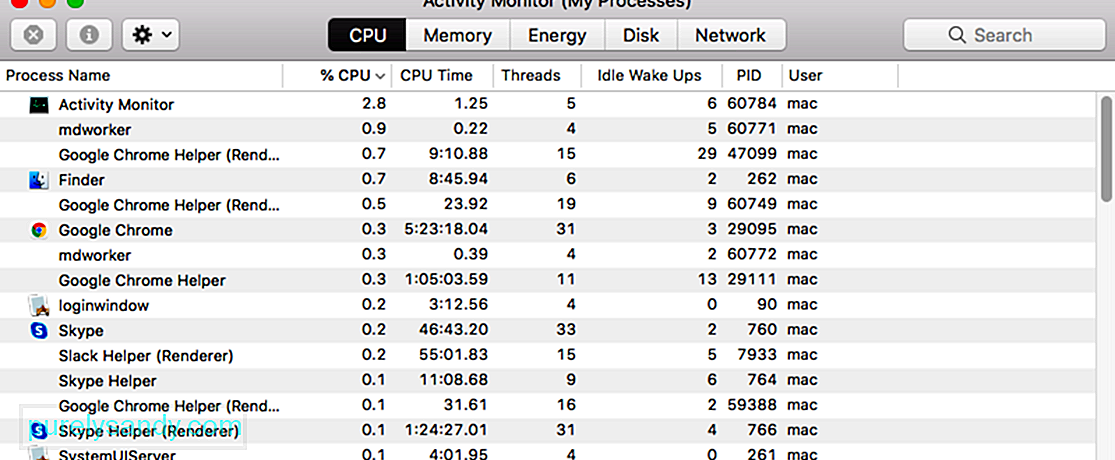
Pastikan juga laptop Anda tidak terlalu panas. Ini dapat terjadi saat Anda memutar video, bermain game, atau mengerjakan proses intensif untuk jangka waktu yang lama. Singkirkan alasan mengapa laptop Anda mogok dan kembali ke layar login secara acak.
Boot ke Safe ModeSebelum mencoba yang lain, Anda perlu mencari tahu apakah masalahnya disebabkan oleh konflik dengan ketiga- perangkat lunak pesta. Dan Anda dapat melakukan ini dengan mem-boot ke lingkungan Safe Mode. Cukup tekan tombol Shift saat Anda memulai ulang untuk boot ke Safe Mode. Saat Anda melakukan ini, semua komponen non-Apple akan dimuat sehingga Anda dapat memeriksa apakah kesalahan dipicu oleh faktor eksternal.
Setelah Anda masuk ke Safe Mode, amati Macbook Pro Anda jika masih tidur secara acak. Jika ya, lanjutkan ke langkah berikutnya.
Membuat Akun Pengguna BaruJika tampaknya masalah terjadi karena akun pengguna Anda, Anda mungkin ingin mempertimbangkan untuk membuat akun baru. Keluar dari profil pengguna Anda yang sudah ada, lalu masuk kembali dengan yang baru, untuk memeriksa apakah masalah telah teratasi.
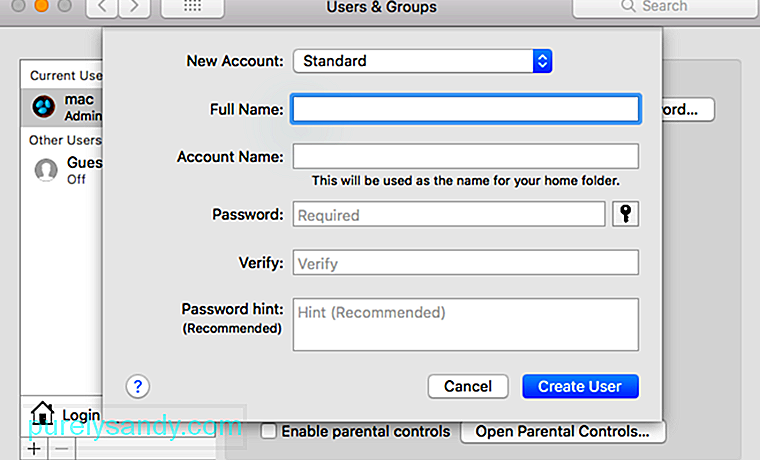
Tambahkan pengguna dengan mengikuti langkah-langkah berikut:
System Management Controller (SMC) adalah chip yang tertanam di perangkat Mac berbasis Intel. Ini bertanggung jawab atas cara kerja sebagian besar bagian Mac, termasuk keyboard dan periferal. Ini juga menggambarkan pengoperasian hard drive dan catu daya Anda. Setel ulang SMC MacBook Anda dengan langkah-langkah berikut:
MacBook dengan chip keamanan Apple T2:Model Mac yang lebih lama memiliki Parameter Random Access Memory (PRAM), sementara modern Yang berbasis Intel memiliki Non-Volatile Random Access Memory (NVRAM). Anda dapat mengatur ulang PRAM atau NVRAM jika ada masalah terkait perangkat lunak, komputer lupa pengaturan tertentu, atau ada masalah konektivitas.
Ikuti petunjuk berikut untuk mengatur ulang PRAM atau NVRAM:Metode ini datang langsung dari dukungan Apple, dengan panduan dari teknisi mereka. Berikut adalah langkah-langkah yang harus diikuti:
Terkadang file preferensi rusak dan menyebabkan Mac Anda tertidur secara acak atau membuat Anda kembali ke layar login. Anda dapat dengan mudah memperbaikinya dengan mengganti nama file plist untuk meresetnya. Ingatlah bahwa Anda harus mem-boot perangkat Anda dalam Safe Mode dan masuk menggunakan akun admin Anda untuk memperbaikinya.
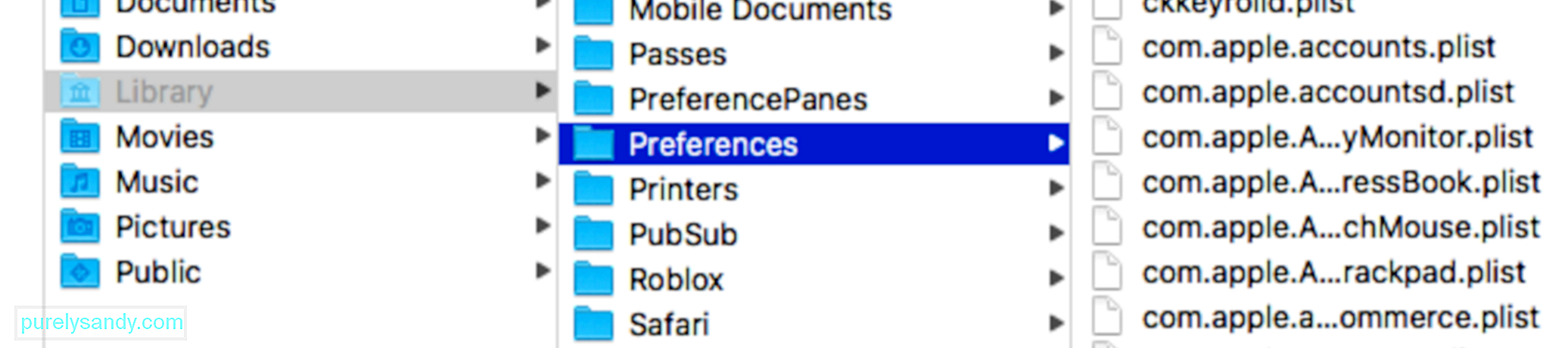
Ikuti langkah-langkah di bawah ini:
Mode Pemulihan macOS adalah bagian penting dari sistem pemulihan bawaan Mac Anda. Anda dapat mem-boot dari Pemulihan macOS dan memanfaatkan utilitasnya untuk memulihkan dari masalah perangkat lunak tertentu atau melakukan operasi lain di Mac Anda. Untuk boot ke Mode Pemulihan macOS, ikuti langkah-langkah di bawah ini:
Ada beberapa operasi yang dapat Anda lakukan dalam Mode Pemulihan macOS saat Mac kembali secara acak ke layar login. Salah satu hal yang dapat Anda lakukan adalah memperbaiki disk startup yang rusak, jika masalah login Anda terkait dengan hard drive Anda.
Ada kemungkinan Anda selalu logout dan dibawa kembali ke layar login karena kerusakan disk. Setelah disk startup Anda rusak, beberapa fungsi tidak akan dimuat secara normal. Untuk memperbaiki drive yang rusak, Anda harus menggunakan pembantu bawaan Mac di jendela Utilitas macOS, Utilitas Disk. Tampilannya mungkin berbeda di OS X dan mac OS, tetapi fungsinya sama. Berikut cara menggunakannya:
Selain memperbaiki disk yang rusak , ada hal lain yang dapat Anda lakukan dalam utilitas Pemulihan macOS untuk memperbaiki Mac kembali ke layar masuk. Misalnya, Anda dapat menyetel ulang sandi, menyetel ulang basis data layanan peluncuran, memeriksa dan memperbaiki setelan preferensi pengguna, dan bahkan menginstal ulang mac OS agar komputer Anda berfungsi kembali.
Catatan AkhirIni bisa sangat mengganggu bagi MacBook Pro Anda untuk kembali secara acak ke layar masuk setelah pembaruan Mojave. Karena sulit untuk mengetahui berapa lama masalah ini akan berlangsung dan apa yang sebenarnya menyebabkannya, solusi di atas patut dicoba. Jangan berpikir dua kali untuk mendapatkan bantuan dari dukungan Apple jika masalah terus berlanjut!
Video Youtube: Cara Memperbaiki MacBook Pro Kembali ke Layar Masuk Secara Acak
09, 2025

